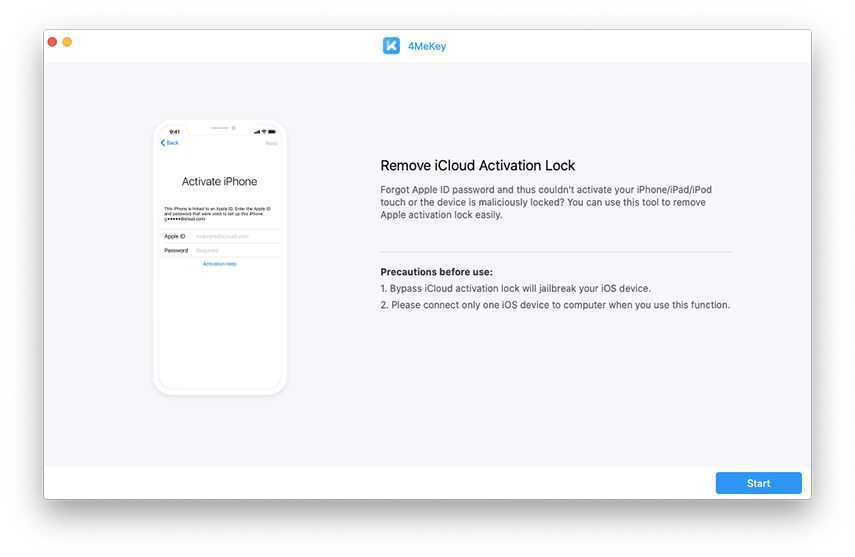Содержание
Как обойти Activation Lock на iPhone
Многие пользователи «яблочных устройств» часто сталкиваются с невозможностью включения iCloud из-за его блокировки, как разблокировать Айклауд просто и быстро?
Поговорим обо всех правдивых методах восстановления доступа.
Activation
Lock. Как это работает?
Activation Lock – это уникальная система, которая была создана разработчиками Apple и впервые внедрена в IOS 7.
Главная цель новой функции – повышение уровня пользовательской безопасности.
С помощью нового сервиса предполагалось, что станет бессмысленным занятием.
Как известно, все пользовательские данные постоянно синхронизируются с серверами облачного хранилища iCloud. Это позволяет снизить шанс потери пользовательской информации.
В любой момент вы можете откатить установленную прошивку, загрузить на облако файлы.
Даже если юзер теряет устройство, восстановить данные телефона можно с помощью любого ПК или другого айфона.
Необходимо лишь осуществить вход в свою учётную запись сайта iCloud.
Рис. 1 – активация Айфона
Сервис Activation Lock – это только одна из функций в iCloud. Её задача состоит в том, чтобы проверить состояние активации.
Если пользователь теряет телефон, он заходит на сервис FindMyPhone и с помощью одного только нажатия мышкой блокирует свой телефон полностью.
Кстати в нашем материале вы можете прочесть, как работать с Айклауд не только на портативных устройствах:
Тот, кто найдет устройство, не сможете просто взять и разблокировать его.
Сделать это может только владелец телефона либо специальные дорогостоящие и сложные в использовании сервисы.
Таким образом, если вы потеряли iPhone, Activation Lock поможет вам в поисках и восстановлении данных.
Внешний вид сервиса окна сервиса Activation Lock показан на рисунке ниже. Чтобы проверить включение функции блокировки, необходимо ввести IMEI код вашего девайса.
Он указан на коробке, в инструкции или под крышкой самого телефона.
Вам также может быть интересно:
Рис. 2 – окно проверки состояние активации блокировки
IMEI – это уникальный идентификатор техники, который позволяет определить, является ли используемое устройство подлинным.
С помощью набора цифр можно узнать о стране происхождения телефона, официальном поставщике, модели и других параметрах.
Если вы не нашли IMEI, попробуйте ввести серийный номер телефона. Его можно легко найти на первых страницах руководства о получении гарантии.
Затем напечатайте во второе текстовое поле капчу и кликните на Continue.
В случае корректного ввода всех данных, появится окошко с краткой информацией об айфоне и статусе функции активации.
Если она выключена, это означает, что в случае потери вы не сможете удаленно заблокировать телефон.
Включить функцию можно в разделе «Безопасность» основных настроек телефона. После этого, на странице сервиса FindMyPhone появится соответствующая клавиша блокировки.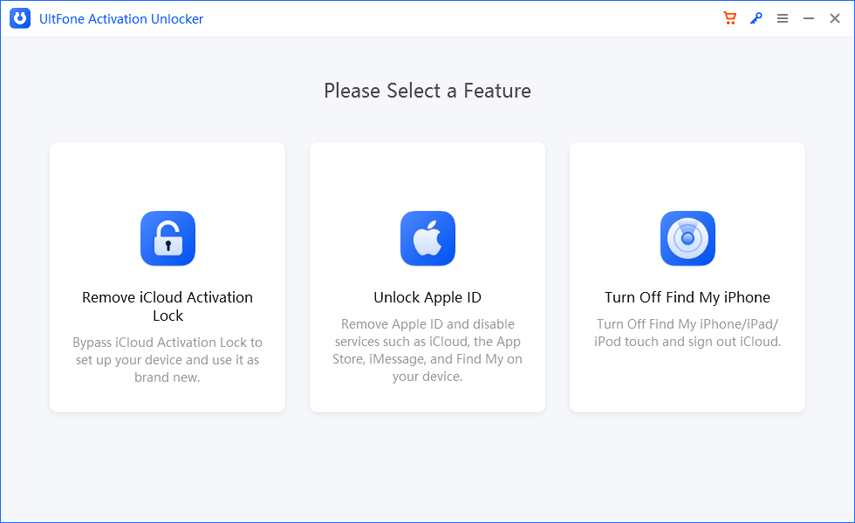
Рис. 3 – проверка статуса работы функции
В случае блокировки девайса, восстановить его сможет только владелец устройства. Для этого необходимо ввести Apple ID и пароль. Причем, нельзя просто взять и ввести любой Apple ID.
Подойдет только тот идентификатор, к которому привязано устройство. Если вы вдруг забыли свой пароль от Apple ID, то вам .
Понятия iCloud и Apple
ID
Код Apple ID – это уникальный номер пользовательского аккаунта, который привязывается к телефону владельца.
Один идентификатор может использоваться сразу на нескольких гаджетах от Apple.
Владельцы Apple ID получают доступ ко всем смежным сервисам и функциям от разработчика. К примеру, облачное хранилище данных iCloud.
Вход в этот сервис также осуществляется с помощью уникального идентификатора.
Рис. 4 – страница входа в iCloud
Распространённые проблемы пользователей
Стараясь сэкономить, пользователи часто приобретают б/у устройства.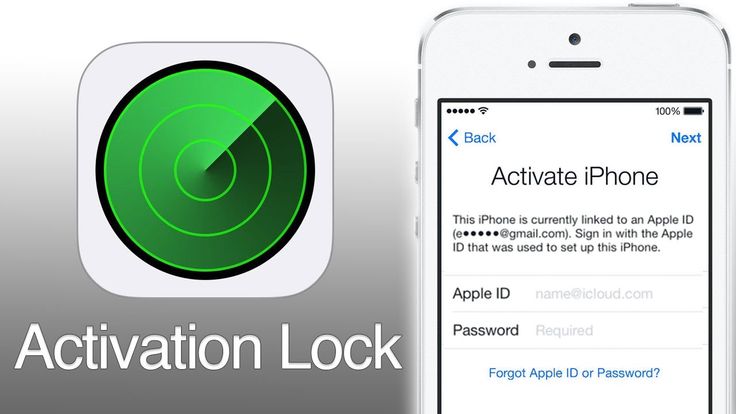
Помните, что любая подделка документов или коробки может быть основанием для привлечения к ответственности, поэтому используйте данных способ только на свой страх и риск.
Если вы действительно приобрели айфон, поддержка Apple всегда поможет вам восстановить функционал телефона.
Чтобы поддержка сразу поняла характер проблемы, укажите номер неполадки как «Case 22153744» – напишите данные слова тему сообщения.
Вариант с обращение в суппорт моет занять длительное время (иногда до одного месяца). Однако, в результате вы получите полностью легальное разрешение проблемы.
Все функции телефона будут возобновлён, и вы сможете полноценно использовать гаджет.
Как только поддержка отключит блокировку для телефона, это информация будет отображена на сервисе Activation Lock.
После обмена данных с сервером ваш телефон будет разблокирован автоматически.
Чтобы начать работы, необходимо будет перезагрузить устройство и начать его базовую настройку, как при первой покупке.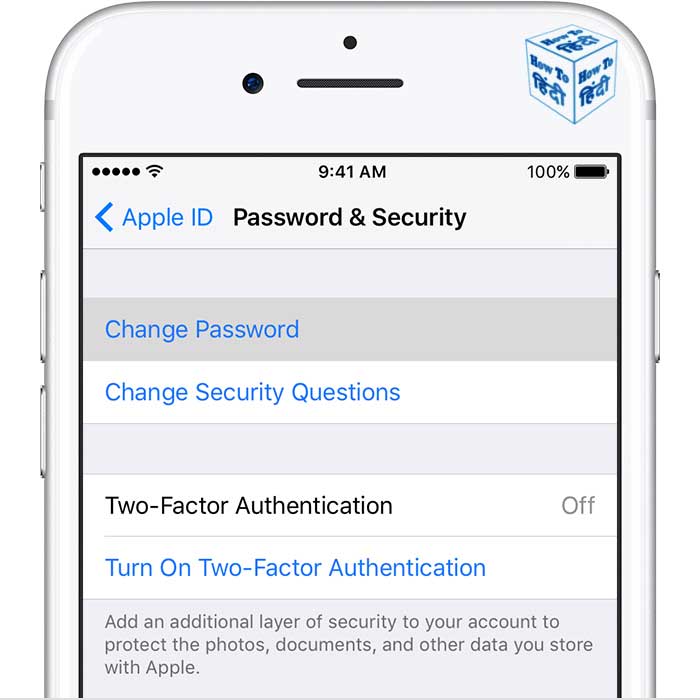
Платные сервисы. Как они работают и стоит ли их использовать?
В интернете существует масса онлайн-сервисов, которые обещают разблокировать ваш iPhone.
90% подобных сайтов платные и требуют немалые деньги за восстановление работоспособности девайса.
Не стоит перечислять свои деньги первому попавшемуся ресурсу, который занимается разблокировкой. В этой области есть очень много мошенников.
Перед использованием любого сайта, почитайте о нем отзывы в Гугле или на тематических форумах.
А также стоит заметить, что если сервис действительно работает, его функции все равно будут ограничены:
- Ни один сторонний сайт, кроме официального сервера Apple, не восстановить пароль к Apple ID прошлого владельца;
- Могут быть разблокированы только некоторые оффлайн-функции телефона (прослушивание музыки, воспроизведение видео, просмотр изображений)
- Получить доступ к использованию сотовой сети или Интернета с помощью подобных сервисов невозможно.

Блокировка аккаунта Apple ID (Эпл Айди, Апл Айди) в большинстве случаев — следствие двух причин. Первая — служба безопасности «яблочного» гиганта зафиксировали подозрительную активность. Вторая — включилась блокировка активации.
В этой статье расскажем подробнее об этих причинах и разберемся, как можно разблокировать Apple ID в той и иной ситуации.
За этой «красивой» фразой кроется ряд причин блокировки учетной записи Apple ID.
Неверный ввод пароля
Самая распространенная — неоднократный ввод неверных параметров для входа в аккаунт. В такой ситуации отдел безопасности компании полагает, что аккаунт пытаются взломать мошенники и блокируют к нему доступ. Обычно в подобных случаях пользователь «атакуемой» записи Apple ID получает сообщение вроде «Эта учётная запись Apple ID отключена из соображений безопасности».
Впрочем, несмотря на серьезность формулировки, выполнить разблокировку в этой ситуации не сложно. Как правило, аккаунт в случае указанного предупреждения блокируется временно, при этом сообщается на какой срок отключены попытки доступа к нему. По истечении указанного срока, если вы не вспомнили параметры учетной записи, просто обратитесь к специальному Apple-сервису iForgot , сбросьте пароль с его помощью и установите новый. Если же удалось вспомнить необходимые данные, введите их в обычном режиме.
По истечении указанного срока, если вы не вспомнили параметры учетной записи, просто обратитесь к специальному Apple-сервису iForgot , сбросьте пароль с его помощью и установите новый. Если же удалось вспомнить необходимые данные, введите их в обычном режиме.
Обращаем внимание, что сервис iForgot поможет лишь в том случае, если вы забыли лишь пароль Apple ID, а логин помните. На всякий случай напомним — логином Apple ID является по умолчанию адрес электронной почты, за которым при регистрации был закреплен идентификатор. На этот ящик приходило письмо для завершения активации аккаунта.
Если по какой-то причине вы не можете получить доступ к указанному ящику, тогда вам придется идти по более сложному пути — восстановить учетную запись самостоятельно не получится, потребуется обращение в службу поддержки Apple. Впрочем, ее специалисты всегда рады вам помочь.
Обращение в службу поддержки потребуется и в том случае, если причиной блокировки Apple ID стало не большое количество неверных попыток ввода пароля, а подозрительная активность иного характера.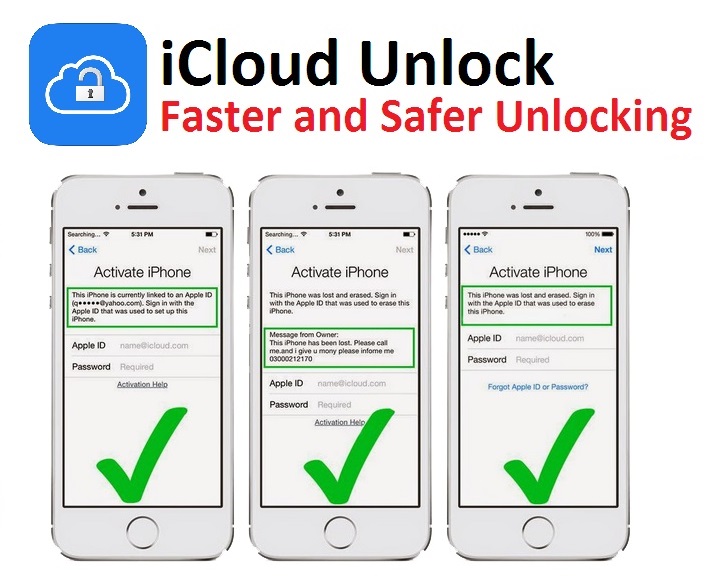
Частый возврат контента и программ
Например, вы часто покупаете платные приложения, а затем пытаетесь вернуть за них деньги. Да, как известно, Apple допускает возвраты в App Store, как в любом другом магазине. Компания понимает, что покупка может не удовлетворить покупателя. Однако если такими возвратами злоупотреблять, недолго попасть в черный список.
Общие аккаунты
Зачастую причиной блокировки аккаунта становится «расплата» за ведение общих аккаунтов. Вам, наверняка, известно, что все покупки — контент из iTunes Store, приложения из App Store и т.д. закрепляются за тем Apple ID, под которым они были приобретены. При этом скачивать из онлайн-магазинов купленный контент и программы можно неограниченное количество раз.
Сметливые пользователи научились превращать эту особенность в личный бизнес. Они заводят аккаунт, покупают приложения, фильмы, музыку, а затем начинают «отбивать» деньги, предоставляя желающим данные к аккаунту за символическую плату. И, конечно, выгоднее купить программу не за полную стоимость, а за эту самую символическую плату. Таким образом, постепенно деньги отбиваются и начинает поступать прибыль.
И, конечно, выгоднее купить программу не за полную стоимость, а за эту самую символическую плату. Таким образом, постепенно деньги отбиваются и начинает поступать прибыль.
Возможно, вы воодушевились сей простой схемой заработка, однако не обольщайтесь, такие аккаунты Apple вычисляет и блокирует.
И, как вы понимаете, если в случае с забытым паролем служба поддержки Apple максимально положительно отнесется к вашему запросу и с удовольствием поможет, но в ситуациях с частыми возвратами и общими аккаунтами на «радушный прием» рассчитывать не стоит.
Блокировка активации
Ну а теперь о блокировке активации — пожалуй, худшей причине отказа в доступе по Apple ID. Давайте разберемся, что собой представляет эта опция. В меню iCloud («Настройки»/iCloud) пользователь любого iOS-девайса найдет пункт «Найти iPhone/iPad/iPod». При его активации будут включены две возможности.
Во-первых, если вы забудете куда положили телефон, вы сможете зайти на сайт iCloud. com , ввести логин/пароль Apple ID, обратится к разделу «Найти iPhone» и в нем выбрать функцию «Воспр. звук». Даже если девайс находится в беззвучном режиме, он громко запищит и значительно облегчит вам поиск. Опция, согласитесь, очень удобная и полезная.
com , ввести логин/пароль Apple ID, обратится к разделу «Найти iPhone» и в нем выбрать функцию «Воспр. звук». Даже если девайс находится в беззвучном режиме, он громко запищит и значительно облегчит вам поиск. Опция, согласитесь, очень удобная и полезная.
Однако вторая функция «Найти iPhone» куда полезнее. В том же разделе iCloud.com пользователь может активировать «Режим пропажи», если устройство будет утеряно, оставив при этом тому, кто найдет девайс сообщение произвольного характера со своими контактами. В том случае, если человек, нашедший гаджет, окажется не честным, он, конечно, не захочет его возвращать и попробует обойти «Режим пропажи», подключив устройство к iTunes и проведя процедуру восстановления.
Процедура будет и, правда, без проблем проведена, однако после ее окончания, девайс затребует параметры Apple ID пользователя, утерявшего гаджет. Это и есть блокировка активации. Она, кстати, активируется не только после восстановления в режиме пропажи, но и в обычном режиме работы устройства после каждого обновления, сброса данных и настроек, а также после восстановления. ’
’
И, конечно, блокировка активации — отличная защита от воров, но к сожалению, она зачастую ставит в тупик и пользователей, честно купивших iOS-устройство с рук. Если предыдущий владелец забыл отключить «Найти iPhone», то при первом же обновлении от нового пользователя потребуют данные Apple ID прежнего.
Реальные способы обойти блокировку
Что делать в такой ситуации? К сожалению, реальных выходов из положения не так уж много, иначе грош цена такой защите от воров. Конечно, в сети вы можете найти кучу видео и статей, в которых обещают описать уникальный метод разлочки аккаунта и обхода блокировки активации, однако практически все они пустышки. Да, некоторые из предлагаемых способов могут сработать на старых i-девайсах с определенными версиями платформы на борту, но если у вас iOS 10, то метода разблокировать учетную запись при включенной опции «Найти iPhone» без обращения к прежнему владельцу или службе поддержки Apple просто нет! По крайней мере на момент написания данной статьи.
И, тем не менее, не отчаиваетесь, если вы не злоумышленник, а пользователь, который честно приобрел б/у девайс, не все потеряно. Во-первых, вы можете попробовать связаться с продавцом и попросить содействия. Если прежний Apple ID ему уже не нужен, он скажет вам данные прямо по телефону, в противном случае можно договориться о личной встрече. Надеемся, вы ответственно подошли к выбору продавца, и он вам не откажет.
В том случае, если на продавца, по той или иной причине, выйти невозможно, тогда стоит обратиться в службу поддержки Apple. Вам помогут восстановить доступ, если сможете доказать факт приобретения девайса — если вы догадались взять у продавца коробку от устройства и/или чек от первой покупки — вы спасены!
Последняя надежда
Если же с прежним владельцем связаться не удалось, и убедить Apple, что девайс принадлежит вам, тоже, тогда ситуация получается весьма печальная. Как мы уже говорили, вы очень вряд ли найдете в интернете надежный способ разблокировки Aple ID.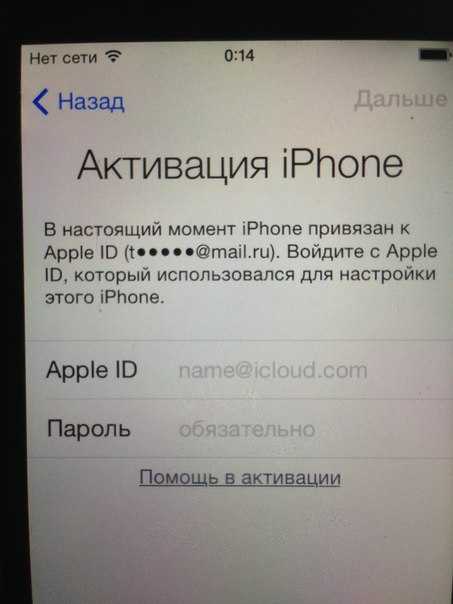 Однако в вашем положении только и остается идти на риск, потому как если вы не сможете обойти блокировку, вы не сможете пользоваться девайсом вовсе.
Однако в вашем положении только и остается идти на риск, потому как если вы не сможете обойти блокировку, вы не сможете пользоваться девайсом вовсе.
Вообще, у вас есть два пути — искать способы самостоятельно — тут вам разные техно-порталы и видео на Youtube в помощь, а можете обратиться в специальные
«Блокировка активации
» или «Activation Lock» в англоязычном варианте – одна из самых полезных функций новой iOS 7
. Пожалуй, это первая по-настоящему действенная возможность помешать злоумышленникам воспользоваться украденным iOS-устройством в корыстных целях. В идеале, бесполезное с точки зрения дальнейшей перепродажи устройство могут даже вернуть владельцу, но это, конечно, утопический вариант. Пока же давайте разберемся в особенностях работы данной функции с точки зрения обычных пользователей.
Включить блокировку активации устройства под управлением iOS 7 совершенно просто. Для этого при первичной настройке необходимо сперва ввести учетные данные iCloud
, а затем активировать хорошо знакомую функцию «Найти iPhone
».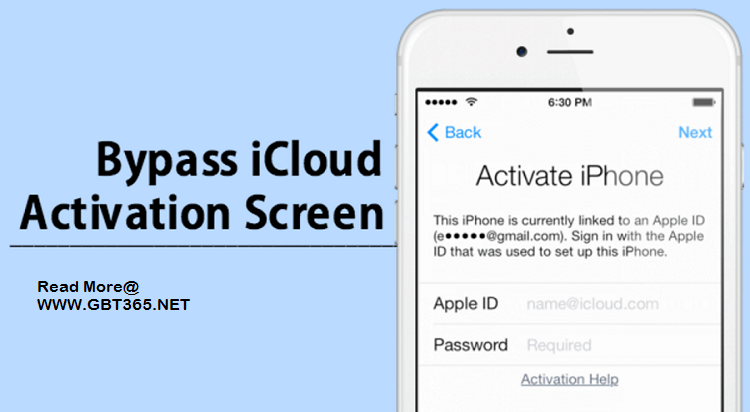 Хотя внешне никаких изменений не произошло, но блокировка активации уже активна.
Хотя внешне никаких изменений не произошло, но блокировка активации уже активна.
Довольно удивительно, почему Apple не снабжает пользователей дополнительной информацией о новой функции. Ведь ей даже было уделено внимание во время июньской WWDC. Тем не менее, информации мало и у пользователей возникают вопросы. Например, как быть с защищенным устройством в дальнейшем, если придет время его продать. Неужели новый владелец не сможет его активировать самостоятельно? Все это, конечно же, не так. Достаточно предварительно отключить блокировку активации
. Также данное действие необходимо сделать перед восстановлением iOS-устройства
к заводским настройкам при помощи iTunes.
До тех пор, пока вы не деактивируете блокировку активации, iTunes будет выдавать следующее сообщение:
Чтобы отключить блокировку активации необходимо выполнить следующие шаги:
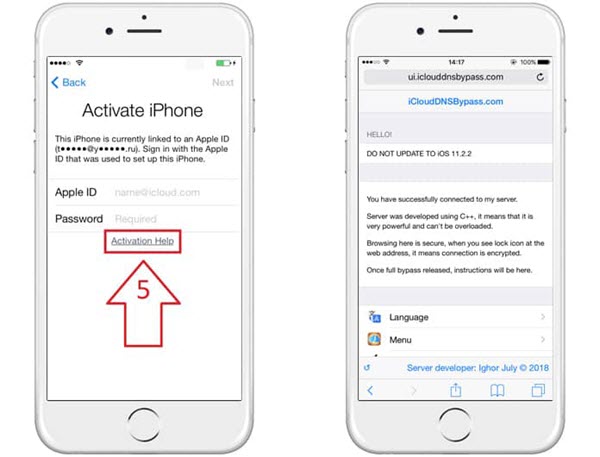 Для этого понадобится ввести пароль.
Для этого понадобится ввести пароль..
Что будет, если злоумышленники попытаются перепрошить украденный iPhone, защищенный блокировкой активации? Во-первых, iTunes не даст восстановить устройство обычным методом. Во-вторых, если устройство все-таки было вручную введено в режим DFU и прошито, то активировать его все равно не удастся. Экран с требованием ввести адрес электронной почты и пароль нельзя будет обойти, а в iTunes будет выдаваться следующее сообщение при попытке активировать такое устройство:
Как можно видеть, блокировка активации на самом деле оказывается действенным методом защиты устройства. Напоследок остановимся на возможных действиях, если ваш смартфон, планшет или плеер все-таки похитили.
Первым делом отправляемся на сайт iCloud.com , где выбираем приложение «Найти iPhone». Чтобы воспользоваться приложением, необходимо еще раз ввести свой пароль. Теперь вверху можно выбрать утерянное или похищенное устройство. В углу можно видеть индикатор уровня заряда аккмулятора. Если вы потеряли устройство, то для начала можно просто воспроизвести звук на нем, чтобы попытаться найти пропажу самостоятельно.
Теперь вверху можно выбрать утерянное или похищенное устройство. В углу можно видеть индикатор уровня заряда аккмулятора. Если вы потеряли устройство, то для начала можно просто воспроизвести звук на нем, чтобы попытаться найти пропажу самостоятельно.
В случае, если имело место преступление, то не стоит медлить. Активируем «Режим пропажи». Он блокирует доступ к данным iOS-устройства и позволяет следить за ним на карте. Наконец, крайняя мера – «Стереть iPhone». Данное действие полностью удалит ваши данные на устройстве, чтобы они никаким образом не смогли попасть к злоумышленникам.
Напоследок замечу, что в данный момент нет никакой возможности обойти блокировку активации. Даже американские власти, данный механизм в iOS 7, остались довольны. А ведь кража устройств Apple – одна из наиболее частых форм уличных преступлений в США. Поэтому на всякий случай активируйте блокировку активации сейчас. И не забудьте отключить ее полностью, если собираетесь продавать свое устройство с iOS 7.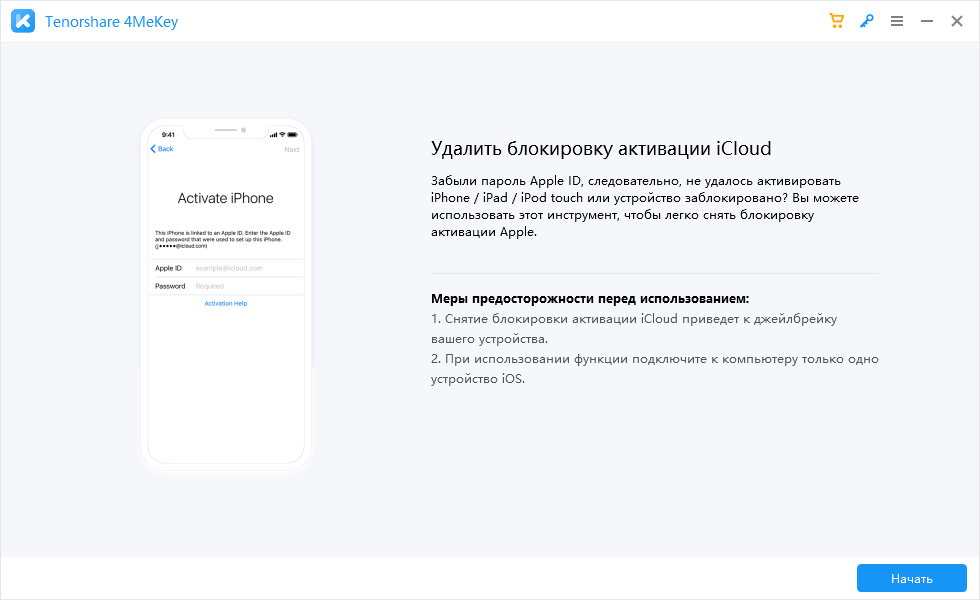
сайт
«Блокировка активации» или «Activation Lock» в англоязычном варианте – одна из самых полезных функций новой iOS 7. Пожалуй, это первая по-настоящему действенная возможность помешать злоумышленникам воспользоваться украденным iOS-устройством в корыстных целях. В идеале, бесполезное с точки зрения дальнейшей перепродажи устройство могут даже вернуть владельцу, но это, конечно, утопический вариант. Пока же давайте разберемся в особенностях…
Давайте разберемся что означает «Блокировка активации iPhone» если вы его только что купили и как ее снять различными способами. С подобной проблемой пользователи сталкиваются довольно часто и переживать не стоит.
Данная статья подходит для всех моделей iPhone Xs/Xr/X/8/7/6/5 и Plus на iOS 12. На более старых версиях могут отличаться или отсутствовать указанные в статье пункты меню и аппаратная поддержка.
Что такое в iPhone блокировка активации?
Под блокировкой активации понимается защитный инструмент, который является расширением для введенной ранее функции «Найти iPhone».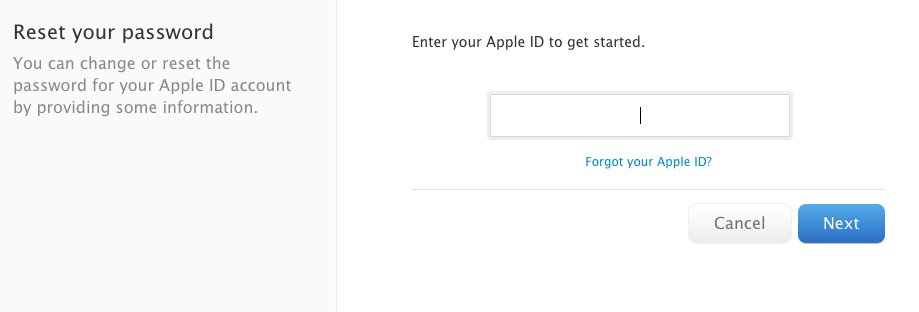 В систему iOS была внедрена блокировка активации в 2013 г. вместе с релизом 7-го поколения ПО. Блокировка описывалась как идеальный метод против воров.
В систему iOS была внедрена блокировка активации в 2013 г. вместе с релизом 7-го поколения ПО. Блокировка описывалась как идеальный метод против воров.
Компания Apple уже отчиталась, что число краж гаджетов Айфон существенно сократилось. Если кражи совершаются, то они не сопровождаются больше потерей информации и ее попаданием в чужие руки.
Действия при стирании информации со своего гаджета
Если перед переводом девайса в режим восстановления и восстановления его при помощи iTunes вы из iCloud не вышли, то он может остаться работать в режиме блокировки активации. Необходимо ввести тот же Apple ID идентификатор и пароль, которые применялись во время предыдущей настройки девайса.
Вы не помните пароль учетной записи от Apple ID или идентификатор Apple ID? Если применяется операционная система iOS 12 или более поздняя версия, а защита вашей учетной записи выполнена при помощи двухфакторной аутентификации, блокировку активации можно снять при помощи пароля Айфона.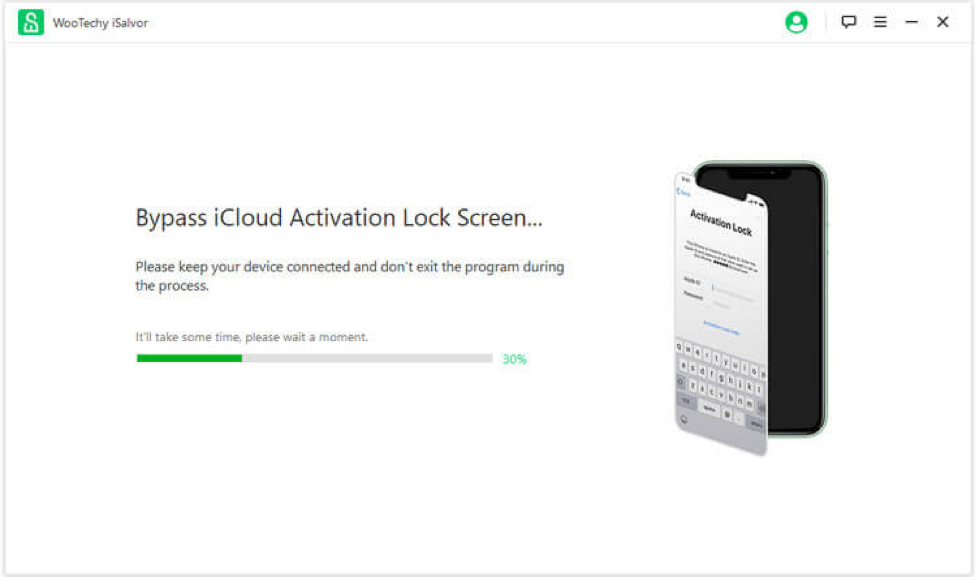
Нажимаем «Разблокировка кодом-паролем» (Unlock with Passcode), после чего выбираем раздел «Использовать код-пароль устройства» (Use Device Passcode).
Действия при приобретении Айфона с рук
Перед покупкой iPhone не у авторизованного дилера или не у компании Apple, нужно убедиться, что с девайса стерта вся информация, а он больше к учетной записи прошлого владельца не привязан. Если во время включения гаджета отображается один из 2-х следующих экранов, то вам необходимо обратиться за помощью к прошлому владельцу.
Появление экрана блокировки, как на скриншоте выше, говорит, что девайс к учетной записи прошлого владельца по-прежнему привязан.
Отображение экрана «Домой» или экрана блокировки паролем (на скриншоте выше) говорит, что с гаджета данные стерты не были.
Помощь бывшего владельца iPhone
Если гаджет привязан к учетной записи бывшего владельца, а он находится рядом, то необходимо его попросить указать Apple ID идентификатор и пароль. После этого удаляем из учетной записи устройство.
После этого удаляем из учетной записи устройство.
Если отображается запрос пароля, а с гаджета данные стерты не были, то прошлого владельца необходимо попросить разблокировать гаджет. Для этого выбираем «Настройки», нажимаем на «Основные», «Сброс» и «Стереть настройки и контент». Затем нужно ввести Apple ID идентификатор и пароль бывшего владельца.
Предыдущего владельцы с вами рядом нет
Если предыдущего владельца с вами рядом нет, то его нужно попросить выполнить такие действия:
- Заходим на ресурс https://www.icloud.com при помощи своего Apple ID идентификатора.
- Переходим на экран «Найти Айфон».
- Нажимаем в верхней части экрана «Все устройства».
- Выбираем девайс, который необходимо из iCloud удалить.
- При необходимости нажимаем «Стереть устройство».
Когда из своей учетной записи предыдущий владелец удалит Айфон, нужно выключить и снова включить девайс, чтобы начать настройку.
Разблокировка iPhone через iTunes
Если вы забыли пароль от блокировки активации, разблокировать Айфон можно через программу iTunes. Для восстановления гаджета выполняем шаги:
Для восстановления гаджета выполняем шаги:
- Подсоединяем смартфон к ноутбуку или ПК при помощи USB кабеля.
- Ожидаем, пока на экране отобразится от Айтюнс сообщение, что смартфон перешел в состояние восстановления.
- Действие необходимо подтвердить путем нажатия на кнопку согласия.
- Выбираем версию iOS, разрешаем прошивку.
Затем процесс будет осуществлен автоматически, Айтюнс все выполнить самостоятельно. После завершения процедуры отобразится на дисплее окно настройки девайса, где следует выбрать раздел его настройки в виде нового устройства.
Обращение в техподдержку Apple
Наиболее действенным, легальным и честным способом разблокировки гаджета будет звонок в техподдержку Apple. Обратиться можно в российскую службу поддержки (заказ звонка на официальном сайте), но требуется предоставить доказательства того, что гаджет приобретен был официально.
Многие пользователи iPhone 6, 6S и других моделей популярного девайса знают о такой полезной функции, как «Найти айфон». Но иногда нужно отключить Find My iPhone, чтобы воспользоваться еще одной возможностью этого приложения под названием «Блокировка активации».
Но иногда нужно отключить Find My iPhone, чтобы воспользоваться еще одной возможностью этого приложения под названием «Блокировка активации».
Для чего может понадобиться этот шаг? Дело в том, что он защищает девайсы, работающие на «операционке» iOS от незаконного доступа. Но иногда даже настоящий владелец iPhone 4S, iPhone 5S или другой версии смартфона от эппл делает из своего устройства «кирпич». И причина тому — Activation Lock.
Как обойти блокировку активации на айфон 4S, на айфон 5, 6 и других «яблочных» телефонах, подробно рассказано в нашей статье.
Эта функция реализуется на автомате при включении на гаджете функции поиска айфона. А делается это в настройках айклауд. Опция остается активной до тех пор, пока Find My iPhone не будет выключена или пользователь не отвяжет смартфон от действующего Apple ID.
Включенный айфон с действующей функцией блокировки и активации
требует введения логина и пароля в специальную форму в следующих ситуациях:
1
Включении Find My iPhone on что это означает защиту устройства и вероятность его успешного поиска и возврата в случае потери.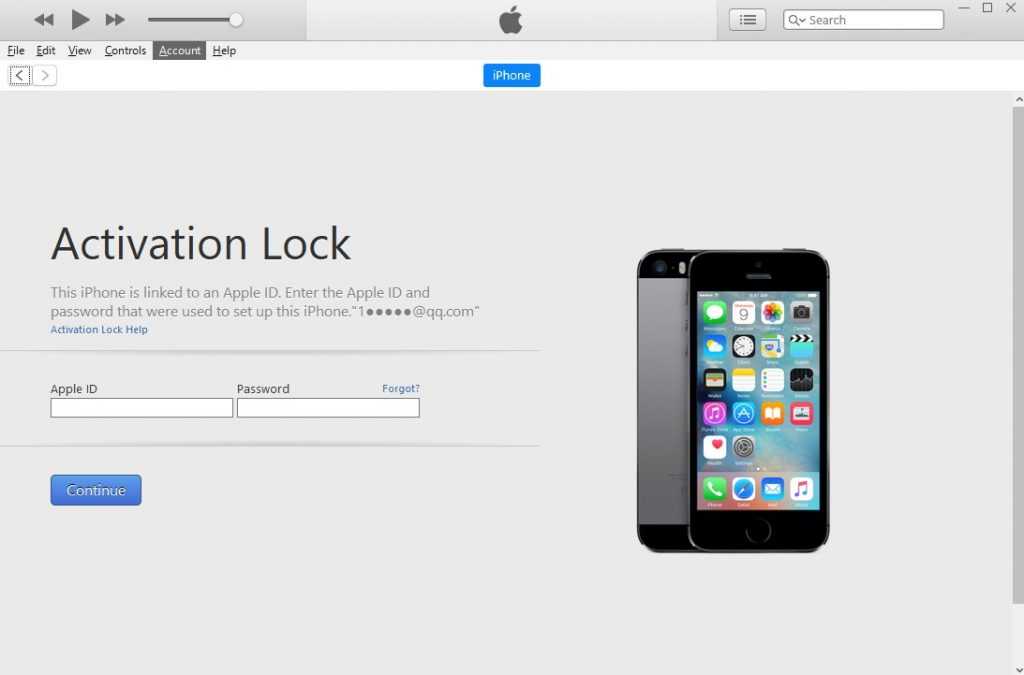
2
Когда требуется отключение айклауд и выход из хранилища.
3
В процессе удаления информации и когда нужно не в первый раз активировать телефон.
Возможности Activation Lock
Эта функция, как уже было сказано выше, способна сделать из айфона «кирпич», т.е. абсолютно бесполезный кусок металла. Устройство блокируется на 100%, в такой ситуации не способна выручить ни процедура восстановления, ни установка свежей версии «операционки».
В процессе прошивки айфона после того, как пользователь выберет язык, свое местонахождение, и после осуществления активации гаджета, требуется введение Apple ID. Без этого использовать аппарат и все его функции в дальнейшем не представится возможным.
Чем грозит блокировка активации обладателю айфона?
Если у пользователя телефон от эппл версии 7 и старше, то в его настройках обязательно включена опция поиска айфона, и, следовательно, на автомате включена опция блокировки активации. Но если при этом он забыл свой ID или пароль, то в такой ситуации удаление личных данных, как и активация устройства после обновления или восстановления станет делом невозможным. Более того, ничего не даст даже обращение в службу поддержки компании эппл, и у пользователя останется вместо крутого девайса бесполезный предмет.
Более того, ничего не даст даже обращение в службу поддержки компании эппл, и у пользователя останется вместо крутого девайса бесполезный предмет.
Однако все же в таких ситуациях не стоит отчаиваться, т.к. шанс восстановления пароля, хотя и небольшой, но все же остается. Если у пользователя есть доступ к e-mail, на который зарегистрирован ID, можно сделать попытку восстановления. Но в истории подобных обращений есть факты, когда вернуть пароль не получалось.
Учитывая все вышесказанное, перед тем, как запустить функцию поиска айфона, нужно запомнить (а более верный способ – зафиксировать на бумаге) Apple ID и пароль, указанный в настройках айклауд. Не лишним будет создание копии заметки.
Блокировка активации iPhone как снять
Может ли сниматься или отключаться эта функция? Этот вопрос волнует многих пользователей «яблочных» гаджетов. Как отключить опцию или хотя бы попытаться это сделать, будет детально рассмотрено дальше.
Есть один верный метод, как сделать обход активации iPhone 4 и других моделей айфонов.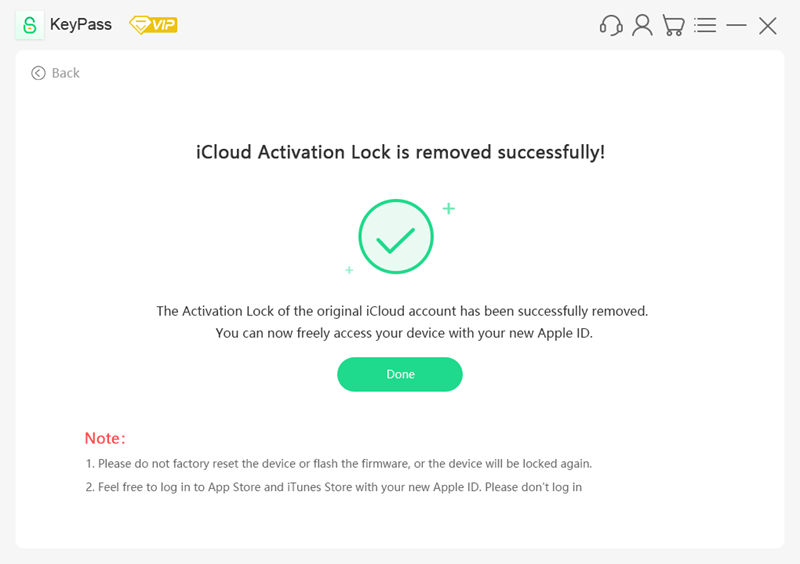 Авторство этого метода принадлежит сотруднику одной из немецких компаний – Б. Шлабсу. Им разработан самый лучший способ обхода блокировки активации и 100%-й разблокировки устройства. Способ не из самых простых, но он почти всегда помогает.
Авторство этого метода принадлежит сотруднику одной из немецких компаний – Б. Шлабсу. Им разработан самый лучший способ обхода блокировки активации и 100%-й разблокировки устройства. Способ не из самых простых, но он почти всегда помогает.
Итак, сначала потребуется проверка айфона на предмет того, что аппарат введен в режим ожидания, соответственно, экран блокировки активный, и требуется набор пароля или эппл ID. Но ни первое, ни второе пользователю не известно. Основываясь на таких исходных данных, нужно выполнить следующие действия:
1
Зайти в пункт управления экрана блокировки и сделать активацию авиа режима. Но можно вместо этого просто достать симку из аппарата. Это делается для того, чтобы не было доступа к интернету, что предоставит время для подбора пароля и создания отпечатка пальца.
2
Подобрать пароль из четырех знаков (всего существует 10000 таких комбинаций). Или же, при возможности, сделать отпечаток пальца, сохраненный прежним владельцем устройства на дисплее телефона.
3
Разблокировать айфон 6 как законный владелец устройства (или другой девайс) и войти в настройки айклауд, а именно – в свою «учетку», где нужно ввести ID. Это и будет тот самый номер, который соответствует айфону.
4
Войти на ресурс эппл для инициации процедуры восстановления пароля (iforgot.apple.com).
5
Включить на смартфоне интернет (через вай фай) и открыть почтовую программу. Вскоре на –mail должно прийти письмо со ссылкой на страничку восстановления. Нужно ее скопировать или записать. Затем необходимо отключиться от интернета.
6
Вставить ссылку в строке браузера, перейти на нужный ресурс и сгенерировать новый пароль.
7
В айклауде удалить «учетку», к которой привязан смартфон. Опция поиска айфона отключится, и одновременно будет отключена и блокировка активации.
8
Восстановить гаджет на сертифицированную версию iOS и настроить его как новое устройство.
Как разблокировать айфон через iTunes
Через самую популярную программу для айфонов – утилиту iTunes, можно восстановить гаджет в ситуации, когда пользователь забыл пароль.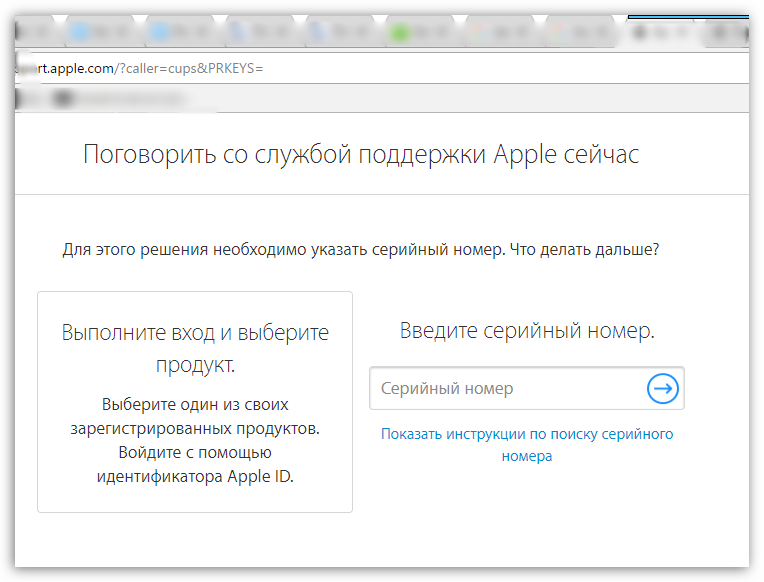
Для восстановления iPhone через iTunes, необходимо:
- Подсоединить смартфон к ПК или ноутбуку через шнур USB.
- Дождаться появления на экране сообщения от iTunes о том, что телефон находится в состоянии восстановления.
- Подтвердить действие, нажав на кнопку согласия.
- Выбрать версию iOS и дать свое согласие на прошивку.
Как обойти блокировку активации iCloud в iOS 13, iOS 12 или более ранней версии на iPhone / iPad
Find My iPhone имеет функцию « Activation Lock », которая была специально разработана для защиты вашего устройства iOS и Apple Watch. Как только он включен, он не позволяет никому другому использовать ваше устройство. Нужно ввести свой Apple ID и пароли, чтобы снова активировать устройство, удалить содержимое или отключить функцию «Найти мой iPhone». Но что, если вы нашли потерянный iPhone другого пользователя или купили используемое устройство iOS на онлайн-портале и обнаружили, что функция «Найти мой iPhone» включена на устройстве.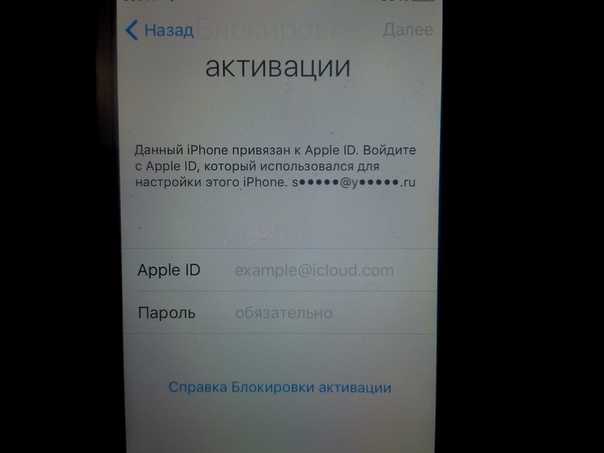 В таких случаях вы можете узнать, как обойти блокировку активации iCloud в iOS 13, iOS 12 или более ранней версии на вашем iPhone или iPad.
В таких случаях вы можете узнать, как обойти блокировку активации iCloud в iOS 13, iOS 12 или более ранней версии на вашем iPhone или iPad.
Хотя разблокировка активации iCloud с вашего устройства iOS является сложной задачей, вы можете пройти через нее с помощью стороннего обходного инструмента блокировки активации iCloud. Еще после прыжка:
Как обойти блокировку активации iCloud на iPhone и iPad под управлением iOS 13, 12, 11 или более ранней версии
Какие iPhone и iPad поддерживают блокировку активации?
После сотен сообщений о краже iPhone Apple представила «Activation Lock» с iOS 7. Таким образом, любое устройство под управлением iOS 7 или более поздней версии поддерживает эту функцию защиты от кражи. Например, вы можете обойти или разблокировать блокировку активации iCloud со своего iPhone 4, iPhone 4s, iPhone 5, iPhone 5s, iPhone 5c, iPhone 6/6 Plus, iPhone 6s / 6s Plus, iPhone SE, iPhone 7/7 Plus, iPhone 8/8 Plus и iPhone X вместе с практически любым iPad.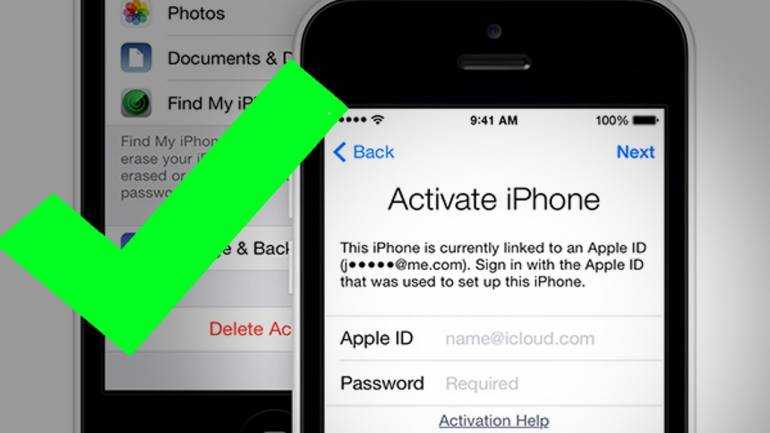
Можете ли вы удалить блокировку iCloud, взломав ее?
Некоторые источники утверждают, что блокировку iCloud можно снять, взломав ее. Тем не менее, это полностью ложно, и вы не должны слышать такие заявления. В лучшем случае, джейлбрейк позволяет настроить некоторые функции вашего устройства или настроить его. Кстати, сегодня это уже не так актуально, как раньше.
У вас есть два варианта, когда вы найдете iPhone или iPad с включенной блокировкой активации:
Если вы обнаружите какое-либо устройство iOS с включенной блокировкой iCloud, у вас есть два варианта:
Обойти блокировку активации. Если вы обойдете блокировку iCloud на любом iPhone или iPad, вы сможете получить доступ только к определенным функциям устройства. Это может помочь вам получить доступ к некоторым личным данным владельца iPhone, чтобы вы могли связаться с ними, чтобы вернуть устройство.
Удалить блокировку iCloud. Но если вы в конечном итоге купите устройство iOS с включенной блокировкой iCloud и не сможете связаться с продавцом устройства, у вас будет возможность снять блокировку активации с устройства. Вам потребуется подождать несколько дней, а также потратить немного денег.
Вам потребуется подождать несколько дней, а также потратить немного денег.
Как использовать Bypass iCloud Activation Lock Tool
Отказ от ответственности: Есть много негативных отзывов о OfficialiPhoneUnlock.co.uk. И мы восприняли это очень серьезно. Таким образом, мы поговорили с поставщиком услуг, и они заявили, что их сервис на 100% подлинный. Негативный маркетинг делают его конкуренты. Итак, мы исследовали проблему дальше и нашли ее подлинной. Однако мы просим вас действовать на свой страх и риск. Мы в iGeeksBlog не несем никакой ответственности.
Хотя существуют различные веб-сайты, которые утверждают, что успешно разблокировали блокировку активации iPhone или iPad, есть два сайта DoctorUnlock.net и AppleiPhoneUnlock, которые имеют достаточно надежную запись. Кроме того, они не занимают много времени, чтобы выполнить работу.
Когда дело доходит до снятия блокировки активации с устройства iOS, вам не следует доверять всем. Кроме того, постарайтесь не оказаться в ловушке мошенников, которые пытаются заманить людей с большим количеством халявы.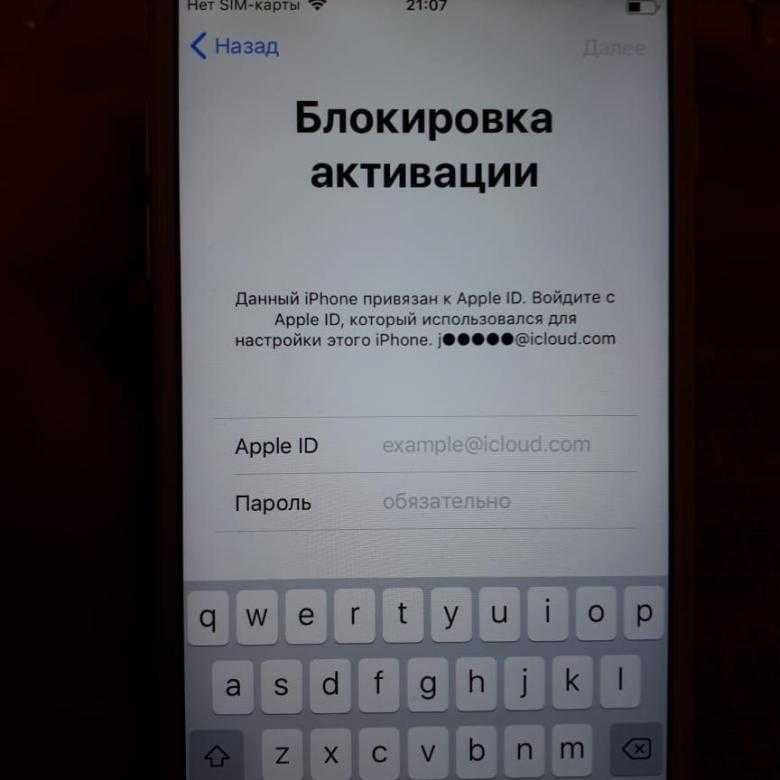
Почему мы рекомендуем эти два сайта? Мы предлагаем эти два сайта исключительно на основе их послужного списка и отзывов клиентов. Если мы обнаружим, что другие сайты работают надежно, мы также рекомендуем их.
Удалить активацию разблокировки с помощью AppleiPhoneUnlock на iPhone и iPad
AppleiPhoneUnlock занимает от 1 до 3 дней и взимает 19, 99 фунтов стерлингов ( около 27 долларов США) за разблокировку устройств iOS.
Шаг 1. Прежде всего, посетите AppleiPhoneUnlock.uk. Шаг 2. Далее нажмите « Разблокировка iCloud » в меню боковой панели. Шаг 3. Далее введите модель iPhone, номер IMEI iPhone, для которого вы хотите разблокировать учетную запись iCloud. Если вы не знаете, как его получить, наберите * # 06 #, чтобы получить номер IMEI. Шаг № 4. Далее введите модель iPhone, номер IMEI iPhone, для которого вы хотите разблокировать учетную запись iCloud. Если вы не знаете, как его получить, наберите * # 06 #, чтобы получить номер IMEI.
Если вы не знаете, как его получить, наберите * # 06 #, чтобы получить номер IMEI.
В случае, если iPhone заблокирован, и вы не можете использовать номеронабиратель, вам нужно нажать на «i» на экране устройства, чтобы получить номер IMEI. (Если ничего не работает, извлеките сим-лоток на вашем iPhone. IMEI будет напечатан на сим-лотке — будьте осторожны, так как сим-лотки иногда меняются.)
Шаг № 5. Теперь произведите оплату и подождите 1-3 дня, чтобы разблокировать учетную запись iCloud. Для получения дополнительной информации посетите AppleiPhoneUnlock.uk.
Снимите блокировку активации iCloud на iPhone с помощью DoctorUnlock.net
DoctorUnlock.net считается одним из самых надежных сервисов, которые разблокируют блокировку активации iCloud. За разблокировку взимается 39, 99 фунтов стерлингов (примерно 50 долларов США) . Вам придется подождать до 3 дней, чтобы снять блокировку.
Шаг 1. Зайдите на сайт DoctorUnlock.net, выберите модель вашего устройства и укажите номер IMEI. Есть три способа получить код IMEI.
- Чтобы получить код IMEI, наберите * # 06 #
- На iPhone 5 или более поздней версии IMEI напечатан на задней панели устройства.
- Если ваше устройство не активировано, вы увидите кнопку «i» на экране, нажмите ее. Теперь вы должны увидеть код IMEI.
Шаг 2. Вы должны указать модель устройства, которое хотите разблокировать. Зайдите на DoctorUnlock.net и выберите модель iPhone и укажите номер IMEI. Шаг 3. Далее, нажмите на Разблокировать сейчас! кнопка. Шаг № 4. Теперь вы можете оплатить эту услугу, используя Visa или Mastercard. Обязательно введите свой адрес электронной почты, чтобы быть в курсе процесса разблокировки. Шаг № 5. Далее нажмите кнопку «Купить сейчас!» И предложите данные вашего платежа. Теперь вам придется ждать 1-3 дня.
Теперь вам придется ждать 1-3 дня.
Bypass iCloud Activation без блокировки удаления инструмента
Если вы не хотите использовать инструмент обхода, есть способ снять блокировку активации iCloud. Однако уловка не столь надежна, поскольку она может не функционировать согласованно.
Шаг 1. Прежде всего, вам нужно перезагрузить iPhone, на котором вы хотите обойти блокировку активации. Шаг 2. Затем запустите процесс установки, а затем вам нужно выбрать свою страну и язык. Шаг 3. На экране «Выберите сеть Wi-Fi» необходимо нажать кнопку «i» рядом с сетью Wi-Fi, к которой вы хотите подключиться. Шаг № 4. Затем вы должны прокрутить вниз до «DNS». Затем введите один из следующих.
- США / Северная Америка: 154, 51, 7
- Европа: 155, 28, 90
- Азия: 155, 220, 58
- В остальном мире: 109.
 17.60
17.60
Шаг № 5. Теперь нажмите «Назад» в верхнем левом углу экрана, а затем нажмите на свою сеть Wi-Fi. Шаг № 6. Затем вам нужно будет ввести свой пароль Wi-Fi и нажать «Присоединиться» в правом верхнем углу. Шаг № 7. Нажмите на кнопку «Назад» в правом верхнем углу, чтобы вернуться на страницу Wi-Fi, и теперь ваше устройство iOS попытается активировать, перейдя на новый экран. Не позволяйте этому делать это. Нажмите на кнопку «Назад» в правом верхнем углу, чтобы вернуться на страницу Wi-Fi.
Теперь вы должны увидеть «iCloudDNSBypass.net» вверху. Прокрутите и нажмите на меню, чтобы получить доступ к приложениям и нескольким функциям. Выберите приложение, которое, по вашему мнению, может предоставить нужную информацию о владельце iPhone.
Например, вы можете открыть FaceTime и найти адрес электронной почты, который поможет вам узнать информацию о пользователе.
СВЯЗАННЫЕ: Как разблокировать учетную запись iCloud вашего iPhone / iPad
Проверьте видео ниже, чтобы обойти блокировку активации на iPhone / iPad
Источник: EverythingApplePro
До сих пор мы сосредоточились на снятии или обходе блокировки активации на iPhone и iPad.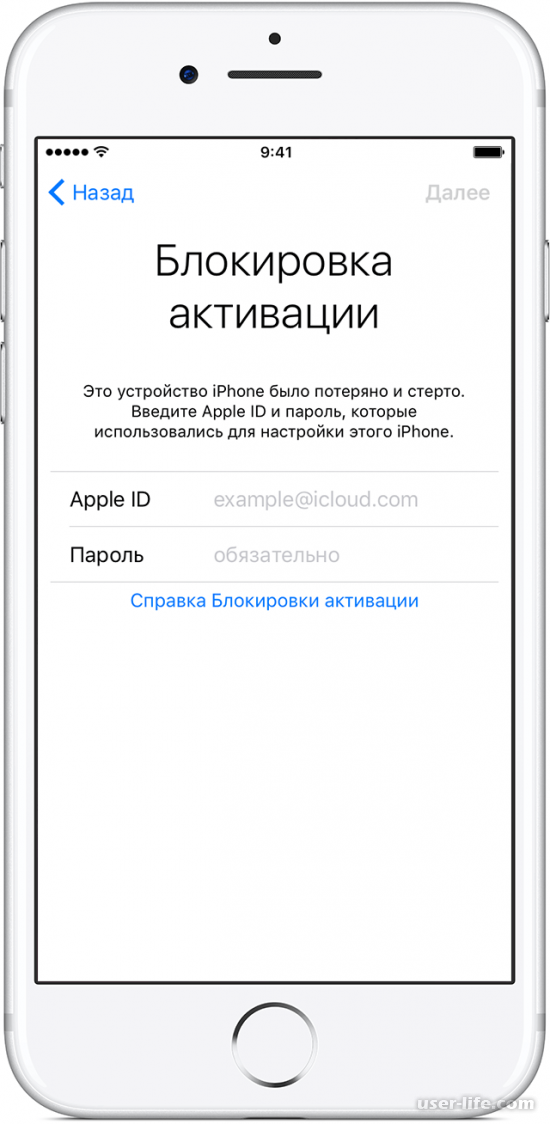 Теперь мы хотели бы поговорить о некоторых других важных аспектах, которые вы должны помнить, прежде чем покупать или продавать свое устройство iOS.
Теперь мы хотели бы поговорить о некоторых других важных аспектах, которые вы должны помнить, прежде чем покупать или продавать свое устройство iOS.
Проверьте блокировку активации перед покупкой iPhone у кого-то другого
Около 50% iOS-устройств легально продаются с блокировкой активации. В некоторых случаях продавец не снимает блокировку iCloud преднамеренно, чтобы просить больше денег позже, а в других случаях это происходит случайно. Чтобы не попасть в ловушку, перед покупкой следует проверить, заблокировано ли устройство.
Перед покупкой iPhone, iPad, iPod touch или Apple Watch у авторизованного реселлера Apple вы должны убедиться, что устройство удалено и не связано с учетной записью предыдущего владельца. Кроме того, вам нужно спросить продавца, сняли ли они блокировку активации или нет.
Включите устройство. Если появляется экран блокировки кода доступа или начальный экран, это означает, что он не был удален. Затем попросите продавца полностью стереть устройство. Настройки → Общие → Сброс → Удалить все содержимое и настройки. Если у вас запрашивают Apple ID и пароль предыдущего владельца, это означает, что устройство все еще связано с его учетной записью.
Настройки → Общие → Сброс → Удалить все содержимое и настройки. Если у вас запрашивают Apple ID и пароль предыдущего владельца, это означает, что устройство все еще связано с его учетной записью.
Если предыдущий владелец отсутствует, вы можете попросить его удалить устройство из своей учетной записи, выполнив вход на icloud.com. Когда при первом включении вам будет предложено «Настроить ваш iPhone / iPad», это означает, что блокировка активации отключена.
Проверьте состояние iPhone или iPad перед покупкой
Еще одна важная вещь, которую вы должны иметь в виду, прежде чем покупать iPhone у неизвестного продавца, это убедиться, что устройство не украдено. Ранее Apple разрешала просматривать статус любого устройства iOS с помощью инструмента Activation Lock. Но теперь он исключил возможность после некоторых сообщений о том, что китайские хакеры воспользовались этим неоправданным преимуществом. Тем не менее, вы все еще можете проверить состояние любого устройства.
Зайдите на сайт stolenphonechecker.org и введите IMEI устройства, которое вы хотите приобрести. Инструмент сравнит IMEI с несколькими исходными базами данных и даст быстрый результат. Номер IMEI обычно напечатан на задней панели устройства. Но если он там не напечатан, вы можете проверить это в приложении «Настройки».
Если вы все еще читаете этот пост, я думаю, вы знаете боль, когда кто-то находит его / ее iPhone с включенной блокировкой iCloud. Следовательно, было бы лучше, если бы вы разблокировали блокировку iCloud перед ее продажей.
Важные вещи, которые нужно сделать перед продажей или раздачей iPhone, iPad или iPod touch
Есть определенные вещи, которые вы должны сделать, прежде чем продавать или отдавать свое устройство. Прежде всего, вы должны удалить вашу личную информацию. Не удаляйте вручную контакты, календари, напоминания, документы, фотографии, а также любую другую информацию iCloud, если вы вошли в iCloud на своем устройстве.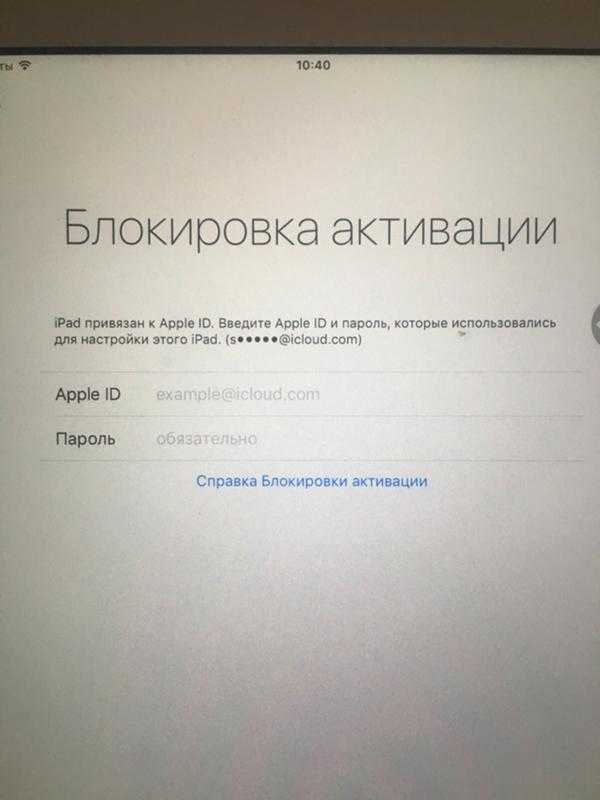 Он сотрет ваш контент с серверов iCloud и любых ваших устройств, которые вошли в iCloud.
Он сотрет ваш контент с серверов iCloud и любых ваших устройств, которые вошли в iCloud.
Если вы связали свои Apple Watch с iPhone, отсоедините их.
Резервное копирование Убедитесь, что резервное копирование вашего устройства. Подключите ваше устройство к компьютеру и откройте iTunes. Затем выберите ваше устройство в верхнем левом меню. Далее, нажмите «Создать резервную копию сейчас».
Выйдите из iCloud и iTunes & App Store На устройстве под управлением iOS 10.3 или более поздней версии нажмите «Настройки» → [ваше имя]. Затем вам нужно прокрутить вниз и нажать Выход. Затем вы должны ввести свой пароль Apple ID и затем нажать «Выключить».
Если на вашем устройстве установлена iOS 10.2 или более ранняя версия, нажмите «Настройки» → «iCloud» → «Выйти». Затем снова нажмите «Выйти», затем нажмите «Удалить с моего [устройства]» и введите свой пароль Apple ID.
Затем вам нужно нажать на «Настройки» → «iTunes & App Store» → «Apple ID» → «Выйти».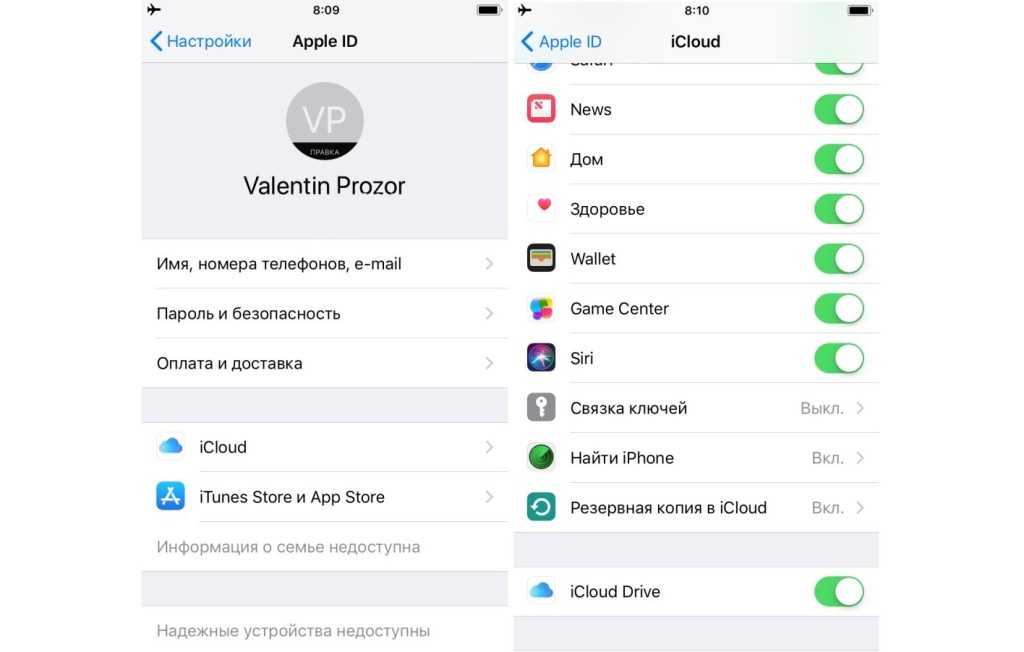
Удаление всего содержимого и настроек Затем перейдите в «Настройки» и нажмите «Основные» → «Сброс» → «Удалить все содержимое и настройки». Если вы включили функцию «Найти мой iPhone», вас могут попросить ввести свой Apple ID и пароль.
Если будет предложено ввести код доступа вашего устройства или код ограничения, сделайте это. Затем нажмите «Стереть» [устройство].
Что делать, если у вас больше нет iPhone, iPad или iPod touch?
Так же, как вы не выполнили описанные выше действия, прежде чем продавать или отдавать свое устройство iOS.
Скажите новому владельцу, чтобы стереть весь контент и настройки. Настройки приложения → Общие → Сброс → Удалить содержимое и настройки.
В случае, если вы используете iCloud и Find My iPhone на устройстве, зайдите на icloud.com. Затем войдите в систему, используя свой Apple ID и пароли. Затем нажмите «Найти мой iPhone» → «Все устройства» → выберите устройство и нажмите «Стереть». После удаления устройства нажмите «Удалить из учетной записи».
Примечание. Если вы не можете выполнить ни один из приведенных выше шагов, измените свой пароль Apple ID. Хотя он не удалит вашу личную информацию, хранящуюся на вашем старом устройстве, он не позволит новому владельцу удалить вашу информацию из iCloud.
Если вы используете Apple Pay, у вас есть возможность удалить свои кредитные или дебетовые карты на iCloud.com.
Перейдите в настройки, чтобы проверить, какие устройства используют Apple Pay. Далее, нажмите на устройство, которое находится рядом с Apple Pay → нажмите «Удалить».
Что если вы окажетесь в ситуации, когда вы забыли свои пароли Apple ID? Будете ли вы сразу же снимать блокировку активации с вашего устройства iOS? Нет .
Что нужно сделать, если вы забудете свой Apple ID или пароль:
Apple может помочь вам найти ваш Apple ID, если вы случайно его забудете. У вас есть возможность сбросить пароль со своего устройства или со страницы учетной записи Apple ID.
Один из простых способов никогда не забывать Apple ID — использовать менеджеры паролей. Мы собрали длинный список лучших приложений менеджера паролей для iOS.
Заворачивать
Надеемся, что вы сможете обойти блокировку активации вашего устройства, используя решения, упомянутые выше. Я бы порекомендовал вам сначала разблокировать блокировку активации самостоятельно. На всякий случай, это не работает, затем используйте «DoctorUnlock.net» или «AppleiPhoneUnlock», так как оба очень надежны и удобны для пользователя. Кроме того, они не взимают большую плату и успешно снимают блокировку активации в течение 1-3 рабочих дней.
Кроме того, следуйте вышеперечисленным способам управления паролями Apple ID или используйте функцию «Найти мой iPhone», чтобы никогда не сталкиваться с беспорядком.
Есть вопросы? Дайте нам знать, что в комментариях ниже.
Возможно, вы захотите проверить: как вернуть исчезнувшие контакты iPhone, как вернуть потерянные контакты iCloud и как исправить проблему с неработающим Bluetooth на iPhone и iPad.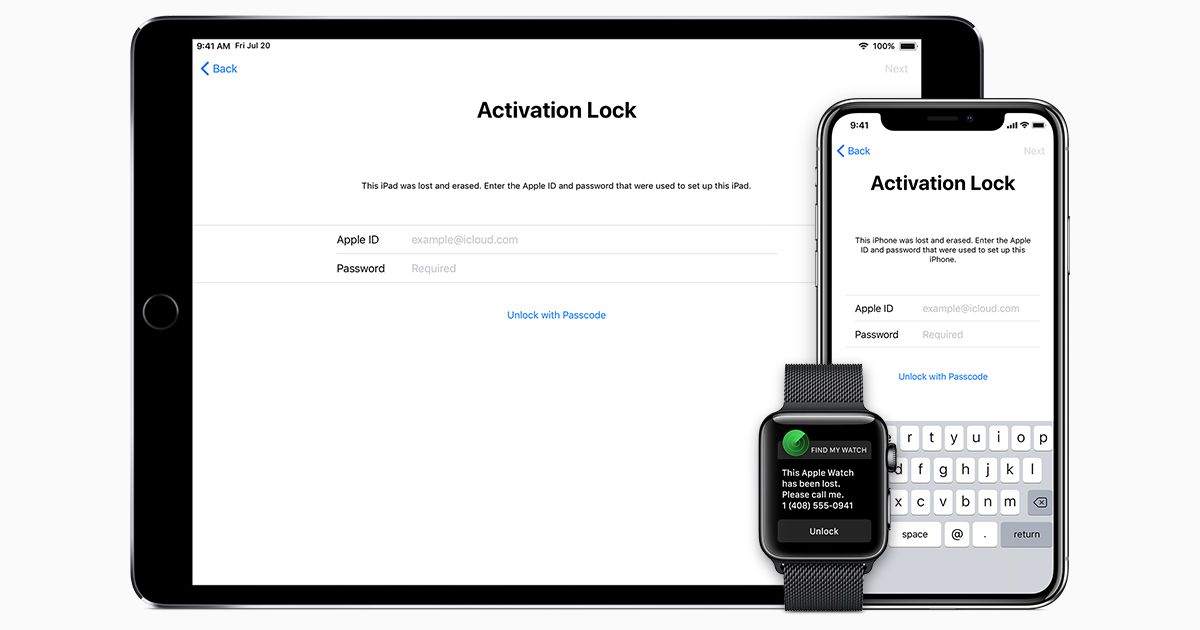
Чтобы легко получить доступ к таким полезным сообщениям, загрузите наше приложение и оставайтесь на связи с нами через Facebook, Twitter и Instagram.
TunesKit Activation Unlocker официально выпущен для обхода блокировки активации iCloud
«Многие пользователи жаловались, что устройство всегда было заблокировано блокировкой активации. Но они часто забывали Apple ID или пароль. Кроме того, блокировка активации не подходит для бывших в употреблении устройств. надеюсь, что наше программное обеспечение поможет им быстро избавиться от неприятностей», — сказал Уильям, директор по продуктам TunesKit.
ГОНКОНГ (PRWEB)
18 марта 2023 г.
Будучи профессиональным поставщиком решений для iOS, TunesKit Studio официально запустила новую программу снятия блокировки активации iCloud для пользователей Mac и Windows по всему миру.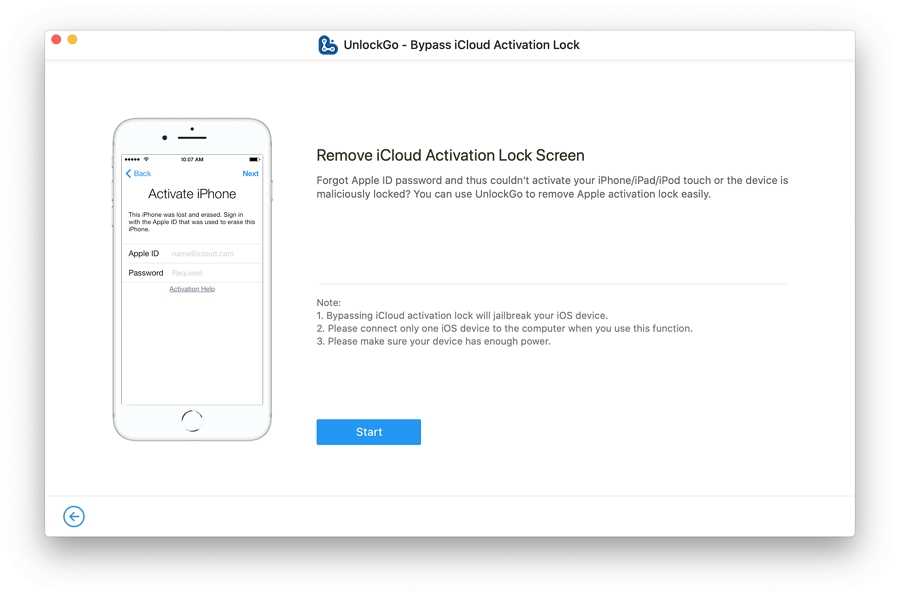 Инструмент хорошо разработан, чтобы помочь пользователям Apple обойти блокировку активации iCloud, даже если они не знают пароль, связанный с учетной записью Apple ID.
Инструмент хорошо разработан, чтобы помочь пользователям Apple обойти блокировку активации iCloud, даже если они не знают пароль, связанный с учетной записью Apple ID.
Блокировка активации поставляется с функцией Apple «Найти [устройство]». Другими словами, когда люди включают опцию «Найти меня», блокировка активации включается автоматически. Блокировка активации разработана для защиты устройств iOS от использования другими лицами в случае их утери или кражи. После блокировки никто не сможет использовать устройство, если не будут введены правильный Apple ID и пароль. Таким образом, если люди забыли пароль или купили подержанный iPhone с заблокированным iCloud, доступ к устройству будет затруднен. Вот почему TunesKit Activation Unlocker здесь.
TunesKit Activation Unlocker — это профессиональный инструмент разблокировки активации iCloud для iPhone, iPad и iPod touch. Он может обходить блокировку активации в различных сценариях без Apple ID и пароля. Например, люди хотят перезагрузить устройство, но забыли пароль активации, получили подержанный iPhone, зная Apple ID, или Apple ID был взломан, и данные можно было удалить удаленно.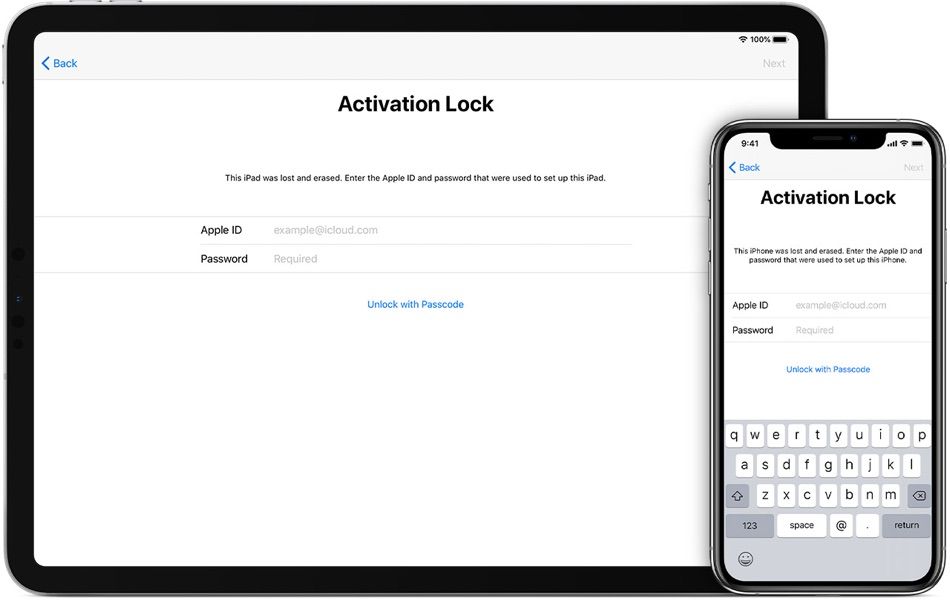
После успешного снятия блокировки активации предыдущий Apple ID удаляется. И функция «Найти меня» тоже отключена. Теперь вы можете войти в новый Apple ID и легко использовать устройство. Пользователи могут войти в App Store с новым Apple ID, чтобы загружать приложения или пользоваться мультимедийными услугами из iTunes Store. Кроме того, устройство не будет подвергаться риску отслеживания или блокировки другими людьми.
Более того, TunesKit Activation Unlocker имеет простой и интуитивно понятный интерфейс. Таким образом, каждый может легко использовать его и снять блокировку активации iCloud. Просто подключите устройство к компьютеру и откройте программу TunesKit, сделайте джейлбрейк устройства iOS и немедленно снимите блокировку активации.
Видеоруководство: как легко обойти блокировку активации с помощью TunesKit
«Многие пользователи жалуются нам на то, что их блокировка активации всегда активировалась из соображений безопасности. Дело в том, что они часто забывали Apple ID или пароль», — сказал Уильям Гарсия.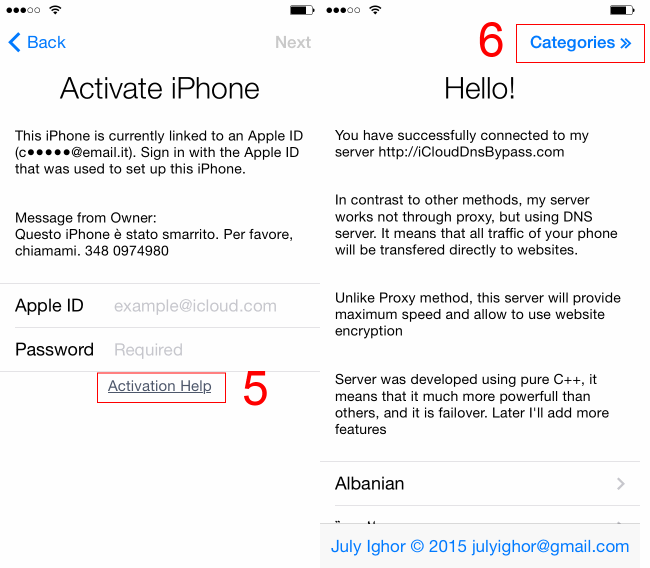 , директор по продукту TunesKit. «Более того, блокировка активации также не подходит для бывших в употреблении устройств, особенно когда пользователи не могут связаться с предыдущим владельцем. Мы надеемся, что TunesKit Activation Unlocker поможет пользователям быстро избавиться от проблемы», — продолжил он.
, директор по продукту TunesKit. «Более того, блокировка активации также не подходит для бывших в употреблении устройств, особенно когда пользователи не могут связаться с предыдущим владельцем. Мы надеемся, что TunesKit Activation Unlocker поможет пользователям быстро избавиться от проблемы», — продолжил он.
Цена и доступность
В настоящее время TunesKit Activation Unlocker продается с различными типами лицензий, включая подписку на 1 месяц, подписку на 1 квартал и пожизненную лицензию. Цены составляют 24,95, 31,95 и 49,95 долларов соответственно. Другими словами, чем дольше вы владеете лицензией, тем дешевле она будет. Кроме того, все пакеты поддерживают до 5 устройств iOS, а также бесплатные обновления. Программное обеспечение можно использовать как в операционных системах Windows, так и в Mac, включая Windows 11, 10, macOS 10.14, 10.13 и другие. Он поддерживает от iPhone 5S до iPhone X, а также различные модели iPad и iPod touch с iOS 12.3 до последней версии 13.5.1, кроме iOS 12.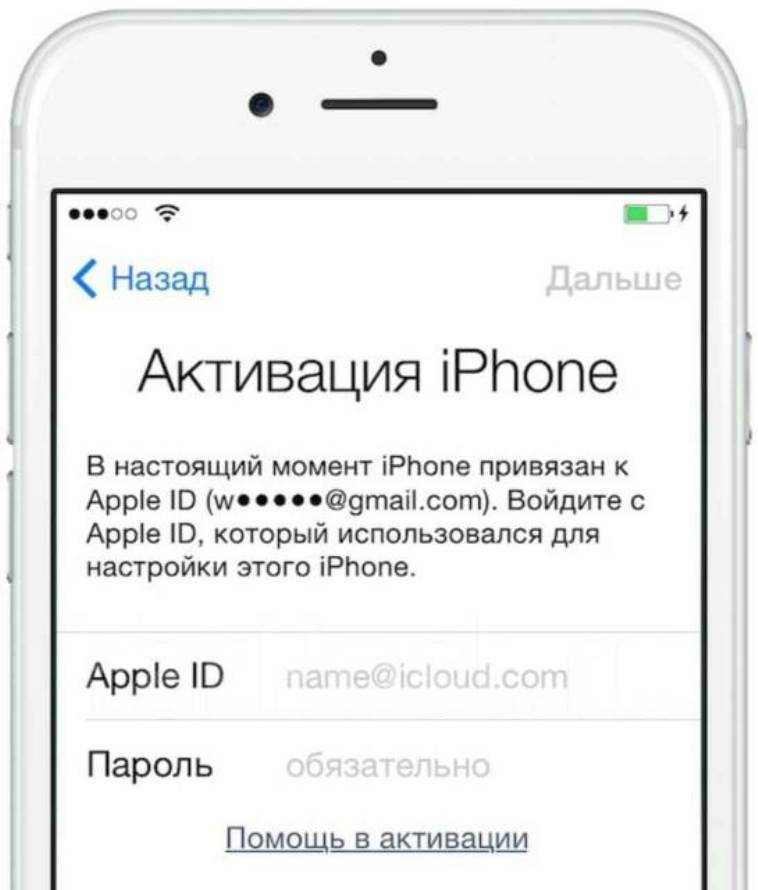 4.5/12.4.6/12.4.7.
4.5/12.4.6/12.4.7.
Контакты для СМИ
По любым другим вопросам обращайтесь в отдел маркетинга TunesKit.
Андрес Грин
Менеджер по маркетингу
Электронная почта: support@tuneskit.com
О TunesKit
TunesKit Studio — поставщик инновационных решений для iOS, специализирующийся на разработке передовых утилит iOS и мультимедийного программного обеспечения. Они предлагают быстрые и простые решения для спасения iOS, восстановления потерянных данных iOS, редактирования и конвертации видео в течение многих лет. Сейчас компания разработала множество популярных программ и имеет более 5 000 000 довольных клиентов по всему миру.
Как снять блокировку активации без Apple ID и пароля
В: «Как снять блокировку активации, если Apple ID неизвестен?» — от Apple Community
Как сообщают некоторые пользователи, блокировка активации происходит после перезагрузки iPhone или iPad. Как такое могло произойти? Блокировка активации включается автоматически, поскольку вы включили функцию «Найти меня» при настройке нового iPhone или iPad. Это отличная функция, которая может гарантировать вашу безопасность и предотвратить утечку ваших данных в случае потери или кражи вашего устройства. Вы можете активировать свое устройство с помощью своего Apple ID и пароля. Однако, если вы их забыли, как снять блокировку активации без Apple ID и пароля? В этой статье вы можете получить все, что хотите знать об этом вопросе.
Это отличная функция, которая может гарантировать вашу безопасность и предотвратить утечку ваших данных в случае потери или кражи вашего устройства. Вы можете активировать свое устройство с помощью своего Apple ID и пароля. Однако, если вы их забыли, как снять блокировку активации без Apple ID и пароля? В этой статье вы можете получить все, что хотите знать об этом вопросе.
- Решение 1. Найдите Apple ID, чтобы разблокировать блокировку активации
- Решение 2. Удаленное отключение блокировки активации
- Решение 3. Снимите блокировку активации без Apple ID с помощью удаления
- Решение 4. Обратитесь в Apple, чтобы обойти блокировку активации без учетной записи Apple
- Решение 5. Используйте DNS для снятия блокировки активации без Apple ID бесплатно
Решение 1. Найдите Apple ID, чтобы разблокировать блокировку активации
Когда вы увидите блокировку активации на своем iPhone или iPad, вам будет предложено ввести свой Apple ID и пароль.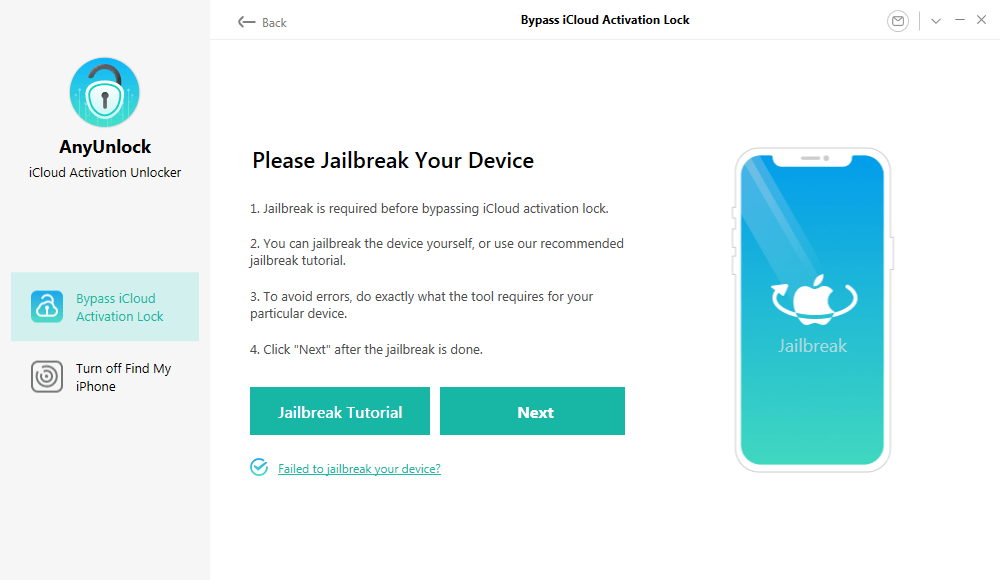 Если вы не помните, что такое точная учетная запись, вы можете перейти на iforgot.apple.com, чтобы найти свой Apple ID и пароль. Только введя информацию, связанную с вашим Apple ID, такую как имя, фамилию и адрес электронной почты, вы сможете восстановить свою учетную запись и пароль. После этого блокировку активации можно было разблокировать с помощью найденного Apple ID.
Если вы не помните, что такое точная учетная запись, вы можете перейти на iforgot.apple.com, чтобы найти свой Apple ID и пароль. Только введя информацию, связанную с вашим Apple ID, такую как имя, фамилию и адрес электронной почты, вы сможете восстановить свою учетную запись и пароль. После этого блокировку активации можно было разблокировать с помощью найденного Apple ID.
Решение 2. Удаленное отключение блокировки активации
Если вы используете восстановленный или подержанный iPhone или iPad, как бесплатно снять блокировку активации? Его легко отключить, если у вас есть возможность связаться с предыдущим владельцем или получить предыдущий Apple ID и пароль. Это можно сделать, посетив веб-страницу iCloud. После входа в учетную запись Apple войдите в раздел Apple ID, найдите синюю ссылку «Найти устройства», и на верхней панели отобразятся «Все устройства». Затем выберите нужное устройство и нажмите «Удалить из учетной записи». После перезагрузки iPhone или iPad блокировка активации также исчезнет.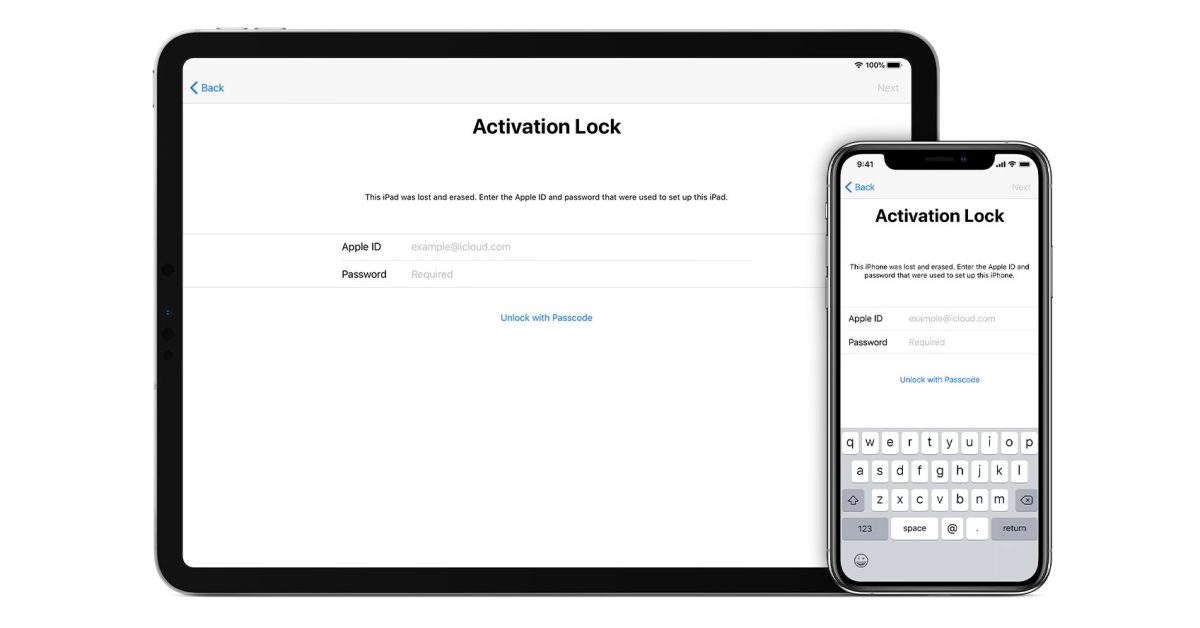
Решение 3. Как снять блокировку активации без Apple ID с помощью удаления
Некоторые из вас могут обнаружить, что два вышеуказанных метода недействительны для вас, поскольку Apple ID трудно вспомнить. Как в таком случае снять блокировку активации без Apple ID и пароля на iPhone или iPad? Joyoshare Activation Unlocker может помочь. Разработанный с простым и понятным пользовательским интерфейсом, этот ремувер может легко снять блокировку активации без предыдущего владельца, даже если вы новичок в технической сфере. Он также используется для отключения функции «Найти меня» без необходимости ввода Apple ID и пароля. Независимо от того, на iPhone, iPad или iPod touch, любые ограничения, связанные с учетной записью iCloud, можно легко снять.
Основные возможности Joyoshare Activation Unlocker
- Обход блокировки активации без учетной записи Apple и пароля
- Отключить функцию «Локатор» на iPhone/iPad/iPod touch
- 100 % безопасный и простой в использовании интерфейс
- Простые операции и высокая вероятность успеха
Попробуйте бесплатно
Попробуйте бесплатно
Шаг 1 Подключите устройство к компьютеру
Установите и запустите Joyoshare Activation Unlocker на своем компьютере, затем подключите к нему свой iPhone или iPad.
 В главном интерфейсе убедитесь, что вы прочитали примечание и знаете о рисках, затем нажмите кнопку «Пуск».
В главном интерфейсе убедитесь, что вы прочитали примечание и знаете о рисках, затем нажмите кнопку «Пуск».Шаг 2. Установка средства взлома
Инструмент джейлбрейка будет загружен автоматически, и вы можете нажать «Начать установку», чтобы продолжить после завершения установки. Затем следуйте указаниям в «Учебнике по джейлбрейку», чтобы сделать джейлбрейк устройства iOS.
- Руководство по побегу из тюрьмы:
- ☞ Как сделать джейлбрейк устройства iOS на Windows
- ☞ Как сделать джейлбрейк устройства iOS на Mac
Шаг 3 Снимите блокировку активации без Apple ID
Подтвердите информацию об устройстве, отображаемую на экране, и нажмите кнопку Start to Remove, чтобы продолжить. Ваша блокировка активации iCloud скоро будет снята.
Попробуйте бесплатноПопробуйте бесплатно
Решение 4. Обратитесь в Apple, чтобы обойти блокировку активации без учетной записи Apple
Официальный способ обойти блокировку активации без Apple ID или пароля — обратиться в службу поддержки Apple или обратиться в местный Apple Магазин. Если вы можете предоставить квитанцию от Apple или авторизованного продавца Apple с указанием IMEI или серийного номера или другой соответствующей информации, Apple поможет вам восстановить ваш Apple ID или обойти блокировку активации в течение нескольких дней.
Если вы можете предоставить квитанцию от Apple или авторизованного продавца Apple с указанием IMEI или серийного номера или другой соответствующей информации, Apple поможет вам восстановить ваш Apple ID или обойти блокировку активации в течение нескольких дней.
Решение 5. Используйте DNS для снятия блокировки активации без Apple ID бесплатно
Можно ли бесплатно снять блокировку активации Apple ID без пароля? Ответ положительный. DNS, также известная как система доменных имен, — это IP-адрес, по которому вы активируете свое устройство. Когда вы вводите неправильный IP-адрес DNS, появляется блокировка активации. Следовательно, вы можете изменить настройки DNS, чтобы разблокировать блокировку активации без Apple ID.
- Шаг 1: Откройте «Настройки» на iPhone или iPad и нажмите «Wi-Fi» или «WLAN».
- Шаг 2: Нажмите значок информации о подключенной сети, прокрутите вниз до нижней части экрана и выберите «Настроить DNS».

- Шаг 3: Переключите параметр с «Автоматически» на «Вручную» и нажмите «Добавить сервер», чтобы ввести правильный IP-адрес вашего местоположения. Тогда сохраните свое лекарство.
- США: 104.154.51.7
- Великобритания: 104.155.28.90
- Европа: 104.155.28.90
- Азия: 104.155.220.58
- Австралия и Океания: 35,189.47.23
Дополнительные советы
Если вас беспокоит блокировка активации, вы можете найти 5 решений в этой статье, чтобы решить проблему немедленно. Первые два метода рассказывают вам, как возобновить работу Apple ID и использовать его для разблокировки блокировки активации. Учитывая, что некоторые из вас не могут вернуть Apple ID и пароль, вводится Joyoshare Activation Unlocker, чтобы ответить, как снять блокировку активации без Apple ID. Он обладает наименьшими ограничениями и самым простым способом помочь вам выбраться из этой неприятности. Кроме того, DNS, как бесплатный метод, можно использовать для обхода блокировки активации, хотя вероятность успеха будет низкой.

 17.60
17.60 В главном интерфейсе убедитесь, что вы прочитали примечание и знаете о рисках, затем нажмите кнопку «Пуск».
В главном интерфейсе убедитесь, что вы прочитали примечание и знаете о рисках, затем нажмите кнопку «Пуск».